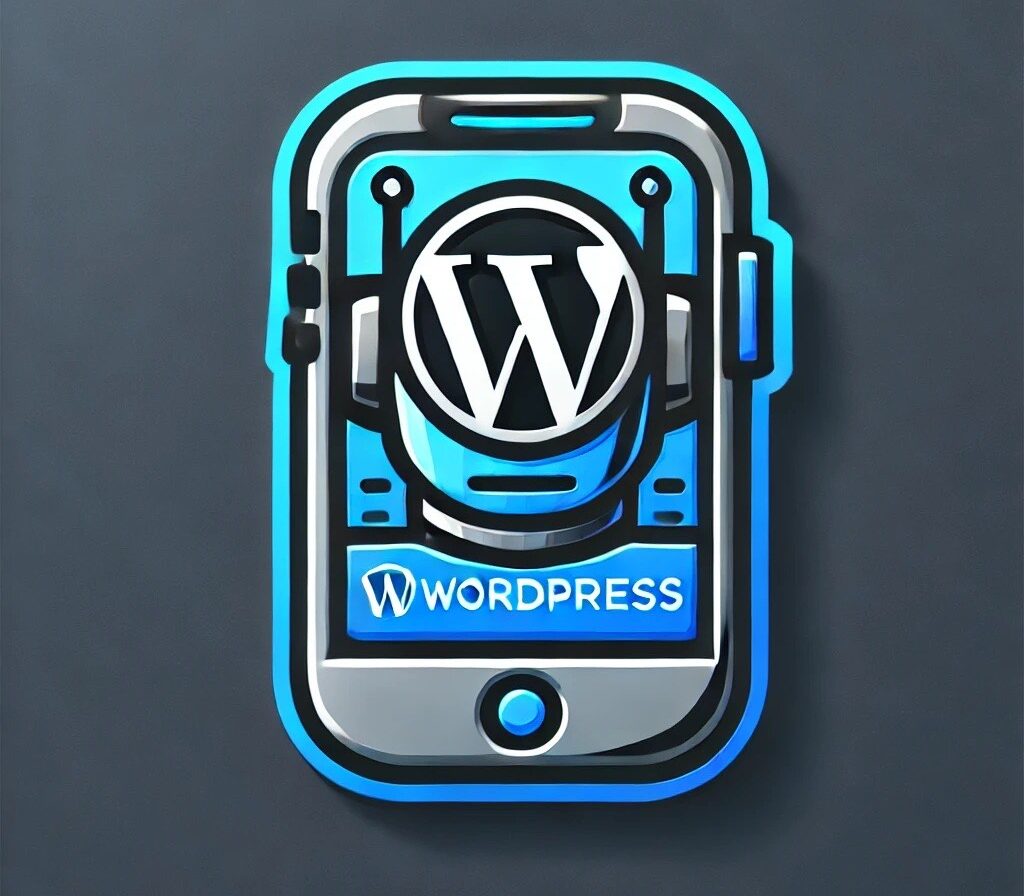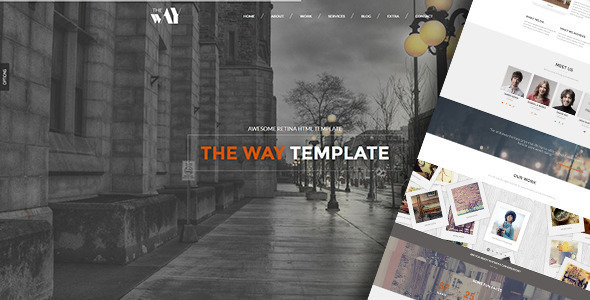Cài đặt plugin trong WordPress là một trong những bước quan trọng để mở rộng chức năng cho website của bạn. Với hàng ngàn plugin có sẵn, bạn có thể cải thiện trải nghiệm người dùng, tối ưu hóa SEO, bảo mật và nhiều tính năng khác. Trong bài viết này, chúng ta sẽ hướng dẫn chi tiết cách cài đặt plugin WordPress.
Đầu tiên, bạn cần đăng nhập vào trang quản trị của website WordPress. Khi đã đăng nhập, bạn sẽ thấy giao diện chính của bảng điều khiển. Tại đây, bạn tìm mục "Plugins" (Plugin) ở menu bên trái. Nhấp vào đó để đến trang quản lý plugin.
Tại đây, bạn có hai cách để cài đặt plugin: cài đặt từ kho lưu trữ plugin của WordPress hoặc tải lên plugin từ máy tính của bạn.
Cài đặt từ kho lưu trữ plugin
- Nhấn vào nút “Add New” (Thêm mới) nằm ở đầu trang.
- Bạn sẽ thấy một danh sách các plugin phổ biến được đề xuất. Ngoài ra, có thanh tìm kiếm cho phép bạn nhập tên hoặc từ khóa của plugin mà bạn muốn cài đặt.
- Sau khi tìm thấy plugin mong muốn, nhấp vào nút “Install Now” (Cài đặt ngay) bên cạnh tên plugin.
- Sau khi cài đặt xong, nút “Install Now” sẽ chuyển thành “Activate” (Kích hoạt). Nhấp vào đó để kích hoạt plugin.
Cài đặt plugin từ máy tính
Nếu bạn đã tải một plugin từ một nguồn bên ngoài, bạn có thể cài đặt nó bằng cách tải lên trực tiếp:
- Vẫn trong mục "Plugins", nhấp vào “Add New”.
- Bạn sẽ thấy nút “Upload Plugin” (Tải lên plugin) ở trên cùng. Nhấp vào đó.
- Nhấn vào “Choose File” (Chọn tệp) và chọn file plugin mà bạn đã tải về (thường có định dạng .zip).
- Sau khi chọn xong, nhấp vào nút “Install Now” (Cài đặt ngay).
- Sau khi cài đặt hoàn tất, đừng quên kích hoạt plugin bằng cách nhấp vào nút “Activate”.
Quản lý plugin
Sau khi đã cài đặt và kích hoạt plugin, bạn có thể quản lý chúng thông qua trang “Plugins”. Tại đây, bạn sẽ thấy danh sách tất cả các plugin đã cài đặt. Các tùy chọn bạn có thể thực hiện bao gồm kích hoạt, vô hiệu hóa, xóa hoặc cập nhật plugin.
- Kích hoạt: Nếu bạn chưa kích hoạt plugin, bạn có thể làm điều này từ danh sách bằng cách nhấp vào “Activate” bên dưới tên plugin.
- Vô hiệu hóa: Nếu bạn không cần một plugin nào đó, bạn có thể vô hiệu hóa bằng cách nhấp vào “Deactivate”.
- Xóa: Để xóa plugin, trước tiên bạn cần vô hiệu hóa nó, sau đó nút “Delete” (Xóa) sẽ xuất hiện. Nhấp vào đó để xóa hoàn toàn plugin khỏi hệ thống.
- Cập nhật: WordPress thường xuyên có những cập nhật cho plugin để cải thiện tính năng, bảo mật và hiệu suất. Bạn có thể thấy thông báo cập nhật bên dưới một số plugin trong danh sách. Nhấp vào “Update Now” (Cập nhật ngay) để thực hiện việc này.
Cấu hình plugin
Một số plugin cần cấu hình sau khi cài đặt để hoạt động tốt nhất. Sau khi kích hoạt plugin, bạn sẽ thấy một mục mới trong menu bên trái hoặc trong trang cài đặt. Hãy nhấp vào đó để xem các tùy chọn và điều chỉnh theo nhu cầu của bạn.
Nếu được yêu cầu nhập thông tin hoặc thiết lập định dạng, hãy làm theo hướng dẫn mà plugin cung cấp. Đôi khi, bạn cần phải kết nối đến một dịch vụ bên ngoài để plugin hoạt động hiệu quả hơn.
Lưu ý khi sử dụng plugin
Mặc dù plugin rất hữu ích, nhưng việc cài đặt quá nhiều plugin có thể làm giảm tốc độ website và gây ra xung đột giữa các plugin. Dưới đây là một số lưu ý quan trọng:
-
Chọn plugin từ nguồn uy tín: Hãy chắc chắn rằng plugin bạn chọn là đáng tin cậy và có đánh giá cao từ người dùng khác. Tìm kiếm plugin có hạng sao cao và được cập nhật thường xuyên.
-
Xem xét tính tương thích: Trước khi cài đặt, hãy kiểm tra xem plugin có tương thích với phiên bản WordPress của bạn hay không. Plugin có thể gây ra sự cố nếu không tương thích.
-
Xóa các plugin không sử dụng: Để duy trì hiệu suất của website, hãy xóa bất kỳ plugin nào mà bạn không còn cần. Điều này giúp giảm thiểu rủi ro về bảo mật và tăng tốc độ tải trang.
-
Sao lưu trước khi cài đặt: Luôn nhớ sao lưu website của bạn trước khi cài đặt một plugin mới. Điều này đảm bảo rằng bạn có thể phục hồi dữ liệu nếu có sự cố xảy ra.
- Theo dõi hiệu suất: Sau khi cài đặt plugin, theo dõi hiệu suất của website. Nếu bạn thấy tốc độ giảm hoặc có dấu hiệu không ổn, hãy xem xét việc tắt hoặc gỡ bỏ plugin đó.
Tóm lại, cài đặt plugin trong WordPress là thao tác cần thiết để mở rộng tính năng cho website. Với hướng dẫn chi tiết mà chúng tôi đã cung cấp, hy vọng bạn sẽ dễ dàng thực hiện được quá trình này. Nhớ kiểm tra và bảo trì định kỳ các plugin đã cài để đảm bảo website hoạt động ổn định và hiệu quả. Chúc bạn thành công trong việc xây dựng và phát triển website của mình trên nền tảng WordPress!